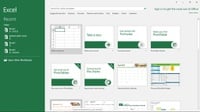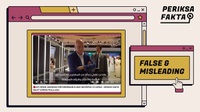tirto.id - Table Tool digunakan untuk melakukan pemilihan data secara lebih mudah saat menggunakan tabel. Alat Table Tool biasanya ditemukan pada produk-produk Microsoft Office yang memiliki dua pilihan, yaitu Design dan Layout Tab.
Dikutip dari situs resmi Microsoft, dua pilihan Table Tool mempermudah pekerjaan penggunanya dalam melakukan format tabel, menyisipkan serta menghapus baris yang ada di kolom, melakukan pengaturan penataan sel, dan lain sebagainya.
Berikut fungsi Table Tool pada produk-produk Microsoft Office baik untuk opsi Design Tab maupun Layout Tab:
Table Tool Design Tab
Pilihan Design Tab pada Table Tool memiliki beberapa pilihan seperti Table Formats dan Borders. Selengkapnya sebagai berikut:
A. Table Formats
Pilihan Table Formats memungkinkan pengguna memilih jenis tabel yang ingin digunakan sesuai kebutuhan. Langkah-langkah yang dapat dilakukan adalah sebagai berikut:
- Klik pilihan Table Tool
- Pilih Design Tab
- Pada pilihan Table Formats group, pilih jenis tabel yang ingin digunakan sesuai kebutuhan
B. Borders
Jika ingin menambah atau menghapus garis pada tabel, pengguna dapat menggunakan opsi Line Weight dan klik Borders group. Bila ingin mengganti warna garis, pengguna dapat memilih opsi Line Color dan mencari pilihan Borders group. Lalu, pilihlah warna sesuai dengan kebutuhan.
Untuk menghapus garis di dalam tabel, langkah-langkahnya sebagai berikut:
- Klik tabel dan cari opsi Table Tool
- Kemudian cari opsi Design tab
- Lalu dari Borders group, pilih Borders
- Hapus pembatas dengan menggunakan No Border
Apabila ingin menghapus garis tertentu yang ada di tabel, langkah-langkahnya sebagai berikut:
- Pengguna dapat memilih sel yang ingin dihapus
- Kemudian pada pilihan Table Tool, klik Design Tab
- Dari pilihan Borders group, klik Borders
- Kemudian pilih opsi penambahan Border sesuai kebutuhan
Table Tool Layout Tab
Pada Layout tab, memiliki beberapa pilihan, seperti Select, Rows and Columns, Delete, Insert, Merge, Alignment, dan Typography.
1. Select
Pilihan Select digunakan sebagai alat yang dapat mempermudah pengguna untuk membuat sel, kolom, baris, atau membuat tabel secara utuh. Opsi View Gridlines akan menampilkan garis putus-putus yang ada antara sel dan tabel.
2. Rows and Columns
Pilihan Rows and Columns digunakan sebagai opsi untuk menghapus atau memasukkan kolom dan baris pada tabel sesuai dengan kebutuhan.
3. Delete
Pilihan Delete digunakan sebagai alat untuk menghapus baris ataupun kolom yang dipilih pada sel. Pilihan Delete juga dapat menghapus tabel yang ada secara instan.
4. Insert
Pilihan Insert memiliki beberapa kegunaan yang terdiri dari Insert Above, Insert Below, Insert Left, dan Insert Right.
Insert Above merupakan pilihan untuk memasukkan baris di atas kolom tabel yang telah dibuat. Insert Below merupakan kebalikkan dari Insert Above yang dapat mempermudah pengguna untuk menyisipkan baris di bawah tabel yang telah dibuat.
Insert Left digunakan untuk menyisipkan kolom baru pada bagian tabel yang telah dibuat sebelumnya. Insert Right digunakan untuk menyisipkan kolom baru pada bagian kanan tabel yang telah dibuat sebelumnya.
5. Merge
Merge digunakan untuk mempermudah pengguna dalam memisahkan sel yang ada pada tabel. Terdapat beberapa opsi kegunaan pada pilihan Merge termasuk Merge Cells, Split Cells, dan Diagonals.
Pilihan Merge Cells digunakan untuk menggabungkan dua atau lebih sel yang telah dipilih sebelumnya. Split Cells digunakan untuk memisahkan dua atau lebih sel yang telah dipilih sebelumnya
Sedangkan, pilihan Diagonals memungkinkan penggunanya untuk membagi tabel yang ada secara diagonal, pada posisi di bawah, atas, kiri, dan kanan.
6. Alignment
Pilihan Alignment digunakan untuk mengontrol dan merapikan tabel beserta teks yang ada di dalamnya. Selain itu, pilihan Alignment juga digunakan untuk mengontrol margin sel yang ada.
7. Typography
Pilihan Typography digunakan untuk mengontrol Type Fonts dan penggunaan Drop Caps.
Penulis: Marhamah Ika Putri
Editor: Ibnu Azis